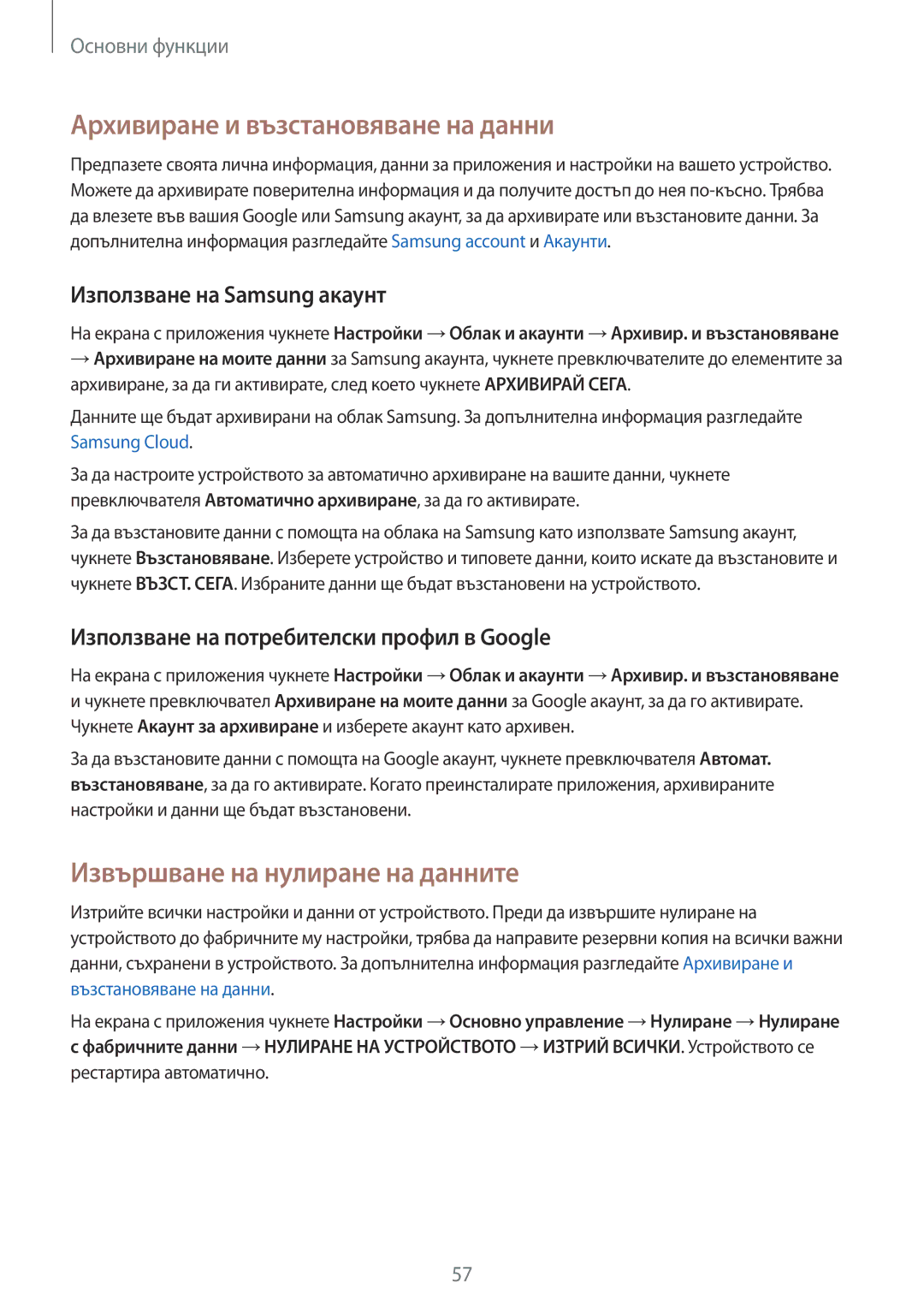Основни функции
Архивиране и възстановяване на данни
Предпазете своята лична информация, данни за приложения и настройки на вашето устройство. Можете да архивирате поверителна информация и да получите достъп до нея
Използване на Samsung акаунт
На екрана с приложения чукнете Настройки →Облак и акаунти →Архивир. и възстановяване
→Архивиране на моите данни за Samsung акаунта, чукнете превключвателите до елементите за архивиране, за да ги активирате, след което чукнете АРХИВИРАЙ СЕГА.
Данните ще бъдат архивирани на облак Samsung. За допълнителна информация разгледайте Samsung Cloud.
За да настроите устройството за автоматично архивиране на вашите данни, чукнете превключвателя Автоматично архивиране, за да го активирате.
За да възстановите данни с помощта на облака на Samsung като използвате Samsung акаунт, чукнете Възстановяване. Изберете устройство и типовете данни, които искате да възстановите и чукнете ВЪЗСТ. СЕГА. Избраните данни ще бъдат възстановени на устройството.
Използване на потребителски профил в Google
На екрана с приложения чукнете Настройки →Облак и акаунти →Архивир. и възстановяване
ичукнете превключвател Архивиране на моите данни за Google акаунт, за да го активирате. Чукнете Акаунт за архивиране и изберете акаунт като архивен.
За да възстановите данни с помощта на Google акаунт, чукнете превключвателя Автомат. възстановяване, за да го активирате. Когато преинсталирате приложения, архивираните настройки и данни ще бъдат възстановени.
Извършване на нулиране на данните
Изтрийте всички настройки и данни от устройството. Преди да извършите нулиране на устройството до фабричните му настройки, трябва да направите резервни копия на всички важни данни, съхранени в устройството. За допълнителна информация разгледайте Архивиране и възстановяване на данни.
На екрана с приложения чукнете Настройки →Основно управление →Нyлиране →Нулиране
сфабричните данни →НУЛИРАНЕ НА УСТРОЙСТВОТО →ИЗТРИЙ ВСИЧКИ. Устройството се рестартира автоматично.
57